Linux 下最為人熟知的歸檔/壓縮工具
| 2015-03-27 09:27 評論: 8 收藏: 14 分享: 7
很多時候,透過網際網路傳送或接收大檔案和圖片是一件令人頭疼的事。壓縮及解壓縮工具正好可以應對這個問題。下面讓我們快速瀏覽一些可以使得我們的工作更加輕鬆的開源工具。
Tar

Tar 由 'Tape archiver(磁帶歸檔器)' 衍生而來,最初被用來在磁帶上歸檔和儲存檔案。Tar 是一個 GNU 軟體,它可以壓縮一組檔案(歸檔),或提取它們以及對已有的歸檔檔案進行相關操作。在儲存、備份以及傳輸檔案方面,它是很有用的。在建立歸檔檔案時,Tar 可以保持原有檔案和目錄結構不變。透過 Tar 歸檔的檔案的字尾名為 ‘.tar’。
基本用法如下:
a) 建立歸檔 (c / --create)
tar --create --verbose --file=archive.tar file1 file2 file3
或
tar cvf archive.tar file1 file2 file3
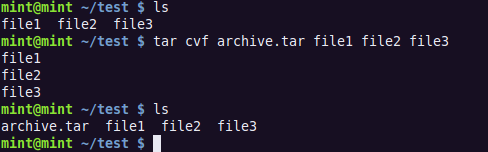
建立一個歸檔
b) 列出歸檔檔案內容 ( t / --list)
tar --list archive.tar

列出歸檔中包含的檔案
c) 提取歸檔 (x / --extract)
tar xvf archive.tar
tar xvf archive.tar --wildcards '*.c'
- 從歸檔中提取字尾名為 *.c 的檔案。
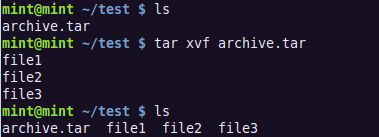
提取檔案
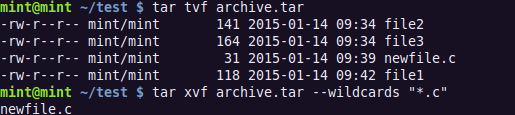
只提取需要的檔案
d) 對歸檔檔案進行更新 ( u / --update)
tar uvf archive.tar newfile.c
- 假如歸檔的newfile.c 要比先前已經歸檔的新,則新增更新的 newfile.c 到歸檔裡面.
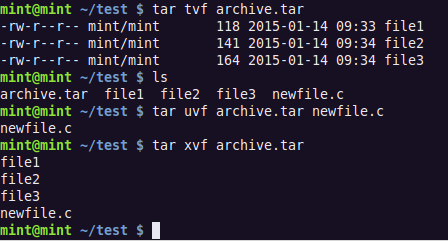
更新一個歸檔
e) 從歸檔中刪除檔案 (--delete)
tar --delete -f archive.tar file1.c
- 從壓縮包'archive.tar' 中刪除檔案'file1.c'

刪除檔案
更加具體的使用方法請參考tar 主頁。
Gzip / Gunzip

Gzip 即 GNU zip,它是一個被廣泛用於 Linux 作業系統中的壓縮應用,被其壓縮的檔案的字尾名為'*.gz' 。
基本用法如下:
a) 壓縮檔案
gzip file(s)
每個檔案將被單獨壓縮。
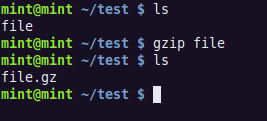
壓縮檔案
通常在壓縮完成後,它會將原來的檔案刪除。我們可以使用 -c 選項來保留原來的檔案。
gzip -c file > file.gz

壓縮後保留原有檔案
我們也可以將一組檔案壓縮到一個單獨的檔案中
cat file1 file2 file3 | gzip > archieve.gz

壓縮一組檔案
b) 檢查壓縮比
被壓縮檔案的壓縮比可以使用 ‘-l’ 選項來進行檢驗。
gzip -l archieve.gz

檢查壓縮率
c) 解壓檔案
Gunzip 用來解壓檔案,在這裡,原有的(壓縮)檔案在被解壓後同樣會被刪除。使用 -c選項來保留原始檔案。
gunzip -c archieve.gz

解壓檔案
gzip 加上'-d'選項 和 gunzip 對壓縮檔案有同樣的效果。
更多細節可以從 gzip 主頁 得到。
Bzip2 / Bunzip2

同 gzip 一樣,Bzip2 也是一個壓縮工具,與其他傳統的工具相比,它可以將檔案壓縮到更小,但其缺點為:執行速度比 gzip 慢。
基本用法如下:
a) 壓縮檔案
一般情況下,針對壓縮而言,Bzip2 不用什麼選項,將被壓縮的檔案被傳遞為它的引數。每個檔案被單獨壓縮,且壓縮檔案以 'bz2' 為字尾名。
bzip2 file1 file2 file3

檔案壓縮
使用 '-k' 選項可以使得在壓縮或解壓縮之後保留原有的檔案。

在壓縮後保留原有檔案
b) 解壓
'-d' 選項被用來解壓縮。
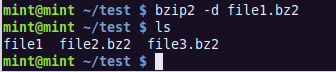
使用 -d 選項解壓縮檔案
也可以使用 bunzip2 來解壓縮。
bunzip2 filename
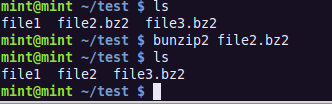
解壓檔案
bunzip2 可以解壓字尾名為 bz2, bz, tbz2 和 tbz 的檔案。帶有 tbz2 和 tbz 的檔案在壓縮後,字尾名將變為'.tar' 。
bzip2 -dc
- 執行解壓檔案到標準輸出的功能。
7-zip

7-zip 是另一個開源壓縮軟體。它使用 7z 這種新的壓縮格式,並支援高壓縮比。因此,它被認為是比先前提及的壓縮工具更好的軟體。在 Linux 下,可以透過 p7zip 軟體包得到,該軟體包裡包含 3 個二進位制檔案: 7z, 7za 和 7zr,讀者可以參考 p7zip wiki 來了解這三個二進位制檔案之間的不同。在本篇中,我們將使用 7zr 來解釋 7-zip 的用法。歸檔檔案以 '.7z' 為字尾名。
基本用法如下:
a) 建立歸檔
7zr a archive-name.7z file-name(s) / directory-name(s)
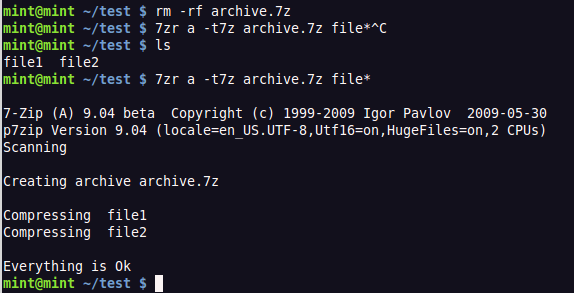
建立一個歸檔檔案
b) 列出歸檔包含檔案
7zr l archive-name.7z
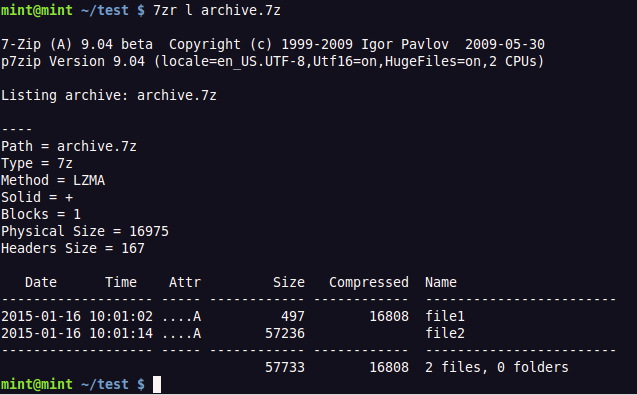
列出歸檔中包含的檔案
c) 提取歸檔檔案
7zr e archive-name.7z
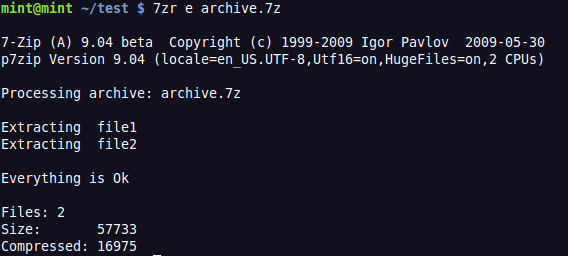
提取歸檔
d) 更新歸檔檔案
7zr u archive-name.7z new-file
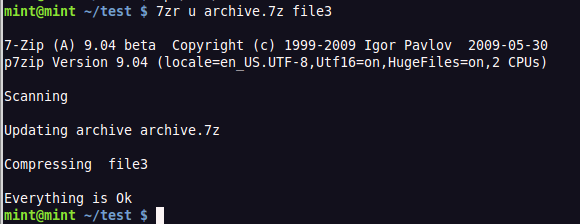
更新一個歸檔檔案
e) 從歸檔檔案中刪除檔案
7zr d archive-name.7z file-to-be-deleted
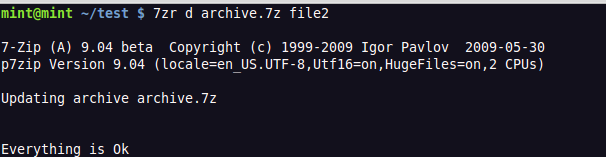
刪除檔案
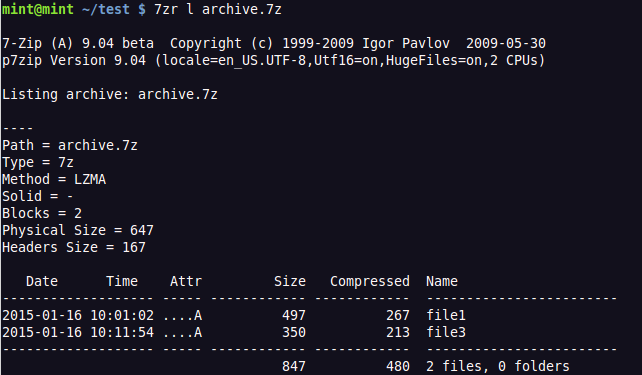
確認檔案刪除
via: http://linoxide.com/tools/linux-compress-decompress-tools/
作者:B N Poornima 譯者:FSSlc 校對:wxy

相關文章
- Linux 下最為人熟知的解壓縮工具Linux
- Linux 下常用的歸檔壓縮方式Linux
- linux下的檔案的壓縮和解壓縮Linux
- Linux下檔案的壓縮與解壓Linux
- Linux下的壓縮檔案剖析(zt)Linux
- Linux下的壓縮檔案剖析(轉)Linux
- 壓縮歸檔檔案審查工具p7zip-full
- Linux中檔案的壓縮和解壓縮Linux
- linux下壓縮解壓縮命令Linux
- linux 高效壓縮工具之xz的壓縮解壓使用Linux
- Linux下常用壓縮格式的壓縮與解壓方法Linux
- Linux打包壓縮解壓工具Linux
- Linux 檔案的壓縮Linux
- linux下檔案打包、壓縮詳解Linux
- 檔案的壓縮與解壓縮zz--linuxLinux
- 函式詳解 | VLOOKUP 函式:最為人熟知的偵探函式
- Linux下檔案的壓縮與打包詳解Linux
- Linux下的tar壓縮解壓縮命令詳解Linux
- Linux下壓縮,解壓縮RAR包(轉)Linux
- Linux 檔案壓縮Linux
- Linux中檔案的壓縮與解壓縮(轉貼)Linux
- Linux下常見檔案格式的壓縮、解壓小結(轉)Linux
- Linux下常用壓縮格式的壓縮與解壓方法---轉載Linux
- linux檔案壓縮和解壓命令Linux
- linux下壓縮、解壓命令大全Linux
- Linux壓縮工具的效能比較Linux
- unix和linux下常用壓縮格式的壓縮與解壓方法(轉)Linux
- linux 壓縮分解檔案Linux
- Linux下對於檔案或者目錄的打包及壓縮、解壓Linux
- Linux下*.tar.gz檔案解壓縮命令Linux
- linux 下面壓縮、解壓.rar檔案Linux
- Java壓縮檔案生成工具類Java
- 檔案壓縮增強工具-pgzip
- 檔案壓縮和解壓縮
- linux下gzip的壓縮詳解Linux
- linux壓縮解壓縮Linux
- Linux下zip壓縮和unzip解壓縮命令全解Linux
- aix 檔案的壓縮與解壓縮AI